यहां आप AnyDisc डाउनलोड कर सकते हैंAnyDesk) सभी ऑपरेटिंग सिस्टम के लिए पूर्णतः नवीनतम संस्करण।
विंडोज़ 10 ऑपरेटिंग सिस्टम के लिए पहले से ही बहुत सारे रिमोट कंट्रोल सॉफ़्टवेयर उपलब्ध हैं। हालाँकि, उन सभी के बीच, रिमोट कंट्रोल सॉफ़्टवेयर सबसे अलग है। TeamViewer و AnyDesk दूसरों के बारे में. अगर हमें इनमें से किसी एक को चुनना हो टीम व्यूअर و एनीडेस्क , हम निश्चित रूप से चुनेंगे मैं डिस्क हूँ.
इसके पीछे कारण बस इतना है कि Anydesk का उपयोग करना आसान है और यह अपनी स्थिरता के लिए जाना जाता है। इसके विपरीत, TeamViewer का उपयोग करते समय, उपयोगकर्ताओं को अक्सर कनेक्शन और स्थिरता की समस्या का सामना करना पड़ता है, हालाँकि, Anydesk के साथ ऐसा नहीं है। साथ ही, फ़ाइल आकार और संसाधन खपत के मामले में AnyDesk TeamViewer से बहुत हल्का है।
कोई डिस्क क्या है?
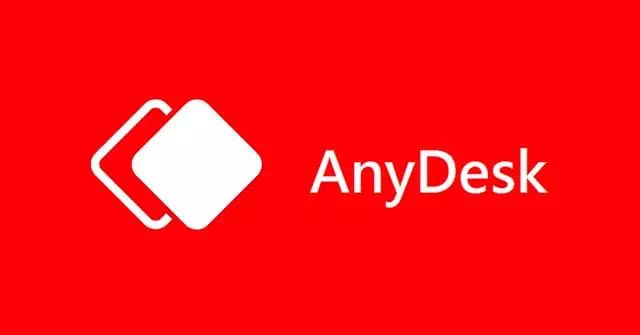
एक कार्यक्रम मैं डिस्क हूँ (AnyDesk) एक रिमोट एक्सेस और कंट्रोल टूल है जिसका उद्देश्य उपयोगकर्ताओं को अन्य कंप्यूटरों पर संग्रहीत फ़ाइलों और दस्तावेज़ों तक पहुंचने में मदद करना है।
इससे डिवाइस का स्थान या भौगोलिक स्थिति कोई मायने नहीं रखती; आप इंटरनेट पर उन उपकरणों तक पहुंचने के लिए AnyDisk का उपयोग कर सकते हैं।
टीमव्यूअर के विपरीत, कोई डेस्क छोटी और मध्यम आकार की कंपनियों के लिए भी. यह समूह सहयोग, व्यवसाय प्रबंधन, पता पुस्तिका, संपर्क ट्रैकिंग, सत्र रिपोर्टिंग सुविधाएँ और बहुत कुछ जैसी कई सुविधाएँ प्रदान करता है।
इसके अलावा, AnyDesk कीबोर्ड, फ़ाइल स्थानांतरण, अच्छा एन्क्रिप्शन और भी बहुत कुछ का समर्थन करता है। निम्नलिखित पंक्तियों के माध्यम से, हम AnyDesk की कुछ सर्वोत्तम विशेषताओं को सूचीबद्ध करेंगे।
AnyDesk सुविधाएँ
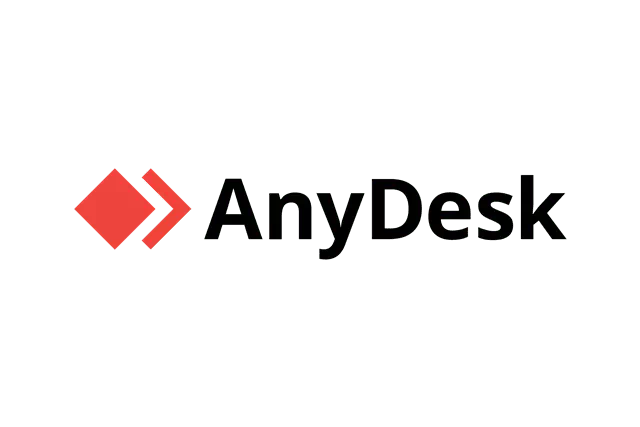
हर दूसरे रिमोट एक्सेस और कंट्रोल सॉफ्टवेयर और टूल की तरह, AnyDesk अपनी विशेषताओं के लिए जाना जाता है। अब जब आप AnyDesk से पूरी तरह परिचित हो गए हैं, तो इसकी कुछ आवश्यक विशेषताओं को पेश करने का समय आ गया है। इसलिए, हमने AnyDesk की कुछ बेहतरीन विशेषताओं को सूचीबद्ध किया है।
दूरस्थ सहायता और नियंत्रण
इससे कोई फर्क नहीं पड़ता कि आप व्यक्तिगत या व्यावसायिक उपयोग के लिए रिमोट कंट्रोल और एक्सेस टूल चाहते हैं; Anydisk के पास इन सबका समाधान है। AnyDesk विंडोज, मैक, एंड्रॉइड, आईओएस, लिनक्स और अन्य सहित लगभग सभी प्रमुख ऑपरेटिंग सिस्टम के लिए उपलब्ध है।
पीसी से मोबाइल फोन एक्सेस करना
चूँकि Anydesk लगभग सभी प्लेटफ़ॉर्म के लिए उपलब्ध है, यह आपको किसी भी डिवाइस को दूरस्थ रूप से एक्सेस करने की अनुमति देता है। अपने Android फ़ोन को iOS डिवाइस से, Windows को Mac से, Linux को Windows से और AnyDisk के माध्यम से एक्सेस करें।
घर से काम
हालिया महामारी के कारण हर कोई घर से काम करने को मजबूर है। AnyDesk रिमोट एक्सेस और कंट्रोल टूल उन सभी कार्यों को करने का अवसर प्रदान करता है जिनके लिए आपको दूसरे कंप्यूटर तक पहुंचने की आवश्यकता होती है। AnyDesk की विश्वसनीय रिमोट डेस्कटॉप एक्सेस और नियंत्रण तकनीक के साथ, घर से काम करना कार्यालय में अपने कंप्यूटर के सामने बैठने जैसा महसूस होता है।
मजबूत सुरक्षा
प्रत्येक कनेक्शन और रिमोट कंट्रोल को प्रौद्योगिकी का उपयोग करके सुरक्षित किया जाता है टीएलएस 1.2 अनधिकृत पहुंच से बचाने के लिए बैंकिंग मानकों का अनुपालन। इसके अलावा, AnyDesk असममित कुंजी एक्सचेंज एन्क्रिप्शन का उपयोग करता है आरएसए 2048 हर कनेक्शन की जांच करने के लिए।
दस्तावेज हस्तांतरण
बिल्कुल एक प्रोग्राम की तरह टीम व्यूअर AnyDisk आपको एक केस भी प्रदान करता है। आप उपयोग कर सकते हैं (दबाएँ + C) और यह (दबाएँ + V) अपने दूरस्थ उपकरणों के बीच आसानी से टेक्स्ट, स्क्रीनशॉट और बहुत कुछ का आदान-प्रदान करें। आप अपनी फ़ाइलों को स्थानीय रूप से प्रबंधित करने के लिए फ़ाइल प्रबंधक का भी उपयोग कर सकते हैं।
टीम सहयोग उपकरण
AnyDesk टीम सहयोग के लिए उपकरणों की एक विस्तृत श्रृंखला भी प्रदान करता है। AnyDesk की कुछ प्रमुख टीम सहयोग सुविधाओं में स्क्रीन रिकॉर्डिंग, सत्र रिकॉर्डिंग, व्हाइटबोर्डिंग, चैट सुविधाएँ, स्क्रीन पर चित्र बनाने की क्षमता और बहुत कुछ शामिल हैं।
ये AnyDesk रिमोट कंट्रोल की कुछ बेहतरीन विशेषताएं हैं। जहां, हमने AnyDesk के नवीनतम संस्करण के डाउनलोड लिंक साझा किए हैं।
एनीडेस्क डाउनलोड करें
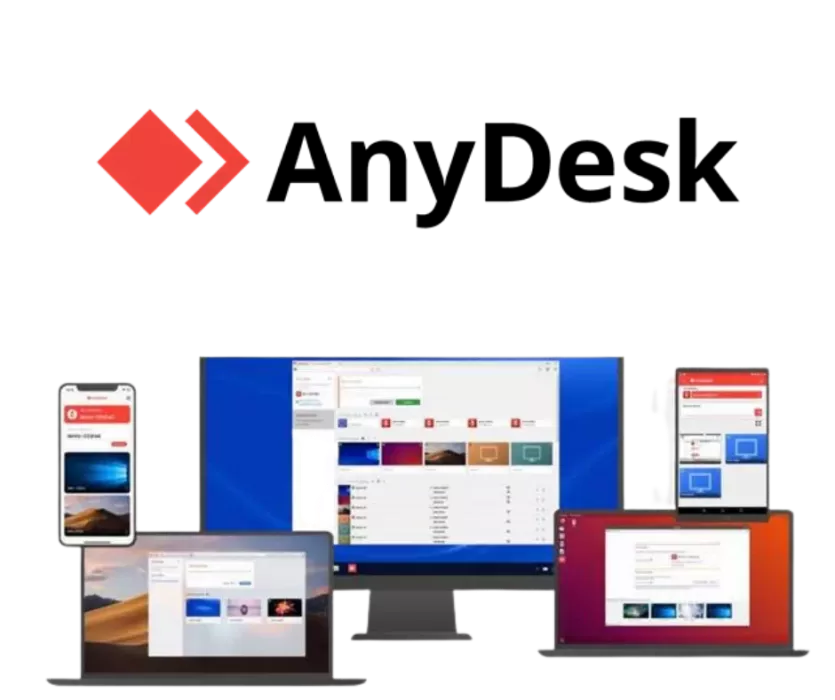
अब जब आप AnyDesk की विशेषताओं को जान गए हैं, तो आप अपने सिस्टम पर सॉफ़्टवेयर या टूल को डाउनलोड और इंस्टॉल करना चाह सकते हैं। खैर, AnyDesk को आपके डिवाइस पर चलने के लिए 10MB से कम जगह की आवश्यकता होती है। आप इसे आधिकारिक वेबसाइट से मुफ्त में डाउनलोड और अपलोड भी कर सकते हैं।
हालाँकि, यदि आप कई डिवाइस पर AnyDesk डाउनलोड करना चाहते हैं, तो आपको AnyDesk ऑफ़लाइन इंस्टॉलर डाउनलोड करना होगा। AnyDesk ऑफ़लाइन इंस्टॉलर आपको विभिन्न उपकरणों पर इंस्टॉलेशन फ़ाइल का उपयोग करने की अनुमति देता है। इससे कोई फर्क नहीं पड़ता कि आप किस डिवाइस का उपयोग कर रहे हैं, आपको उस विशिष्ट सिस्टम के लिए AnyDesk ऑफ़लाइन इंस्टालर डाउनलोड करना होगा।
इसलिए, हमने विंडोज, मैक, लिनक्स, फ्रीबीएसडी, रास्पबेरी पाई और क्रोम ओएस के लिए AnyDesk ऑफ़लाइन इंस्टॉलर साझा किया है। आइए संपूर्ण प्रोग्राम डाउनलोड करें.
- विंडोज़ के लिए AnyDisk डाउनलोड करें
- मैक के लिए AnyDesk डाउनलोड करें
- लिनक्स के लिए AnyDisk डाउनलोड और इंस्टॉल करें
- फ्रीबीएसडी के लिए AnyDesk अपलोड और डाउनलोड करें
- रास्पबेरी पाई के लिए AnyDesk इंस्टॉल करें
- Chrome OS के लिए AnyDisk डाउनलोड और इंस्टॉल करें
- एंड्रॉइड फोन के लिए AnyDesk डाउनलोड करें
- एंड्रॉइड फोन के लिए AnyDesk डाउनलोड करें
ये प्रोग्राम के लिए इंस्टॉलेशन फ़ाइलें हैं AnyDesk ऑफ़लाइन और जिसे आप कई डिवाइस पर उपयोग कर सकते हैं।
AnyDesk ऑफ़लाइन इंस्टालर का उपयोग कैसे करें?
AnyDesk एक पोर्टेबल टूल है, और इसे डेस्कटॉप ऑपरेटिंग सिस्टम पर इंस्टॉलेशन की आवश्यकता नहीं होती है। आपको इसे मोबाइल उपकरणों पर उनके ऐप स्टोर से डाउनलोड और इंस्टॉल करना होगा।
AnyDesk ऑफ़लाइन इंस्टॉलर इंस्टॉल करना बहुत आसान है; फ़ाइल को USB डिवाइस पर कॉपी करें और सीधे डिवाइस पर चलाएँ। AnyDesk को खाता निर्माण या स्थापना की आवश्यकता नहीं है।
आप बिना इंटरनेट के कई कंप्यूटरों पर AnyDesk चलाने के लिए AnyDesk ऑफ़लाइन इंस्टालर का भी उपयोग कर सकते हैं। हालाँकि, ऐप का उपयोग करने के लिए आपको एक सक्रिय इंटरनेट कनेक्शन की आवश्यकता होगी।
यह सब एक प्रोग्राम डाउनलोड करने के बारे में है AnyDesk AnyDisk, नवीनतम संस्करण।
आपको इसके बारे में जानने में भी रुचि हो सकती है: अपने पीसी को कहीं से भी नियंत्रित करने के लिए TeamViewer के शीर्ष 5 विकल्प
हमें उम्मीद है कि इस लेख से आपको यह जानने में मदद मिली होगी एनीडेस्क डाउनलोड करें (AnyDesk) नवीनतम संस्करण (सभी ऑपरेटिंग सिस्टम के लिए)। टिप्पणियों में अपनी राय साझा करें।
साथ ही अगर आपको यह आर्टिकल पसंद आया हो तो कृपया इसे अपने दोस्तों के साथ भी शेयर करें।





![كيفية نقل الملفات من ايفون إلى ويندوز [أسهل طريقة] كيفية نقل الملفات من ايفون إلى ويندوز [أسهل طريقة]](https://www.tazkranet.com/wp-content/uploads/2024/02/كيفية-نقل-الملفات-من-ايفون-إلى-ويندوز-240x120.webp)




AnyDisk डाउनलोड करने के लिए गाइड की आपकी अद्भुत प्रस्तुति के लिए बहुत-बहुत धन्यवाद